Asus P5Q SE/R User Manual [en, ru, de, es, fr, it, cs, pl]

U3750
P5Q SE
Quick Start Guide
Français
Deutsch
Italiano
Español
Русский
Português
Polski
Česky
Magyar
Български
Română
Srpski
First Edition V1 Published July 2008
Copyright © 2008 ASUSTeK COMPUTER INC. All Rights Reserved.
15G0620441K0
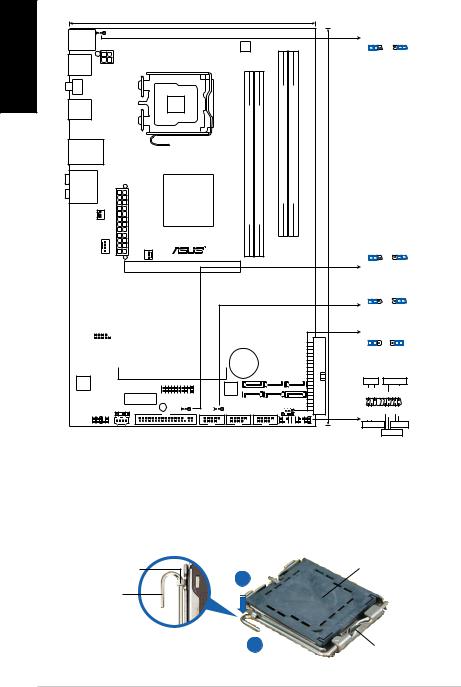
Français
1.Schéma de la Carte Mère
19.3cm (7.6in)
PS/2KBMS |
PS2_USBPW56 |
|
|
PS2_USBPW56 |
|||
T:Mouse |
|||
1 2 |
2 3 |
||
B:Keyboard |
EPU |
|
|
|
|
|
|
|
|
|
|
|
|
|
+5V |
+5VSB |
|
USB56 |
|
|
|
|
|
|
|
|
|
|
(Default) |
|
|
ATX12V |
|
|
|
|
|
|
|
|
|
|
|
||
O1 |
|
|
|
|
LGA775 |
|
|
|
|
|
|
|
|
SPDIF |
|
|
|
|
|
|
|
module)pin-bit,240 |
module)pin-bit,240 |
|
|
|
|
|
|
|
|
|
|
module)pin |
module)pin |
|
|
|
|||
USB34 |
|
|
|
|
|
|
|
|
|
||||
|
|
|
|
|
|
DDR2DIMMA1 (64 bit,240- |
DDR2DIMMA2 (64 bit,240- |
DDR2 DIMMB1 (64 |
DDR2 DIMMB2 (64 |
|
|
|
|
|
FANCPU |
FANCHA |
EATXPWR |
FANPWR |
|
P5QSE |
(12in)30.5cm |
|
|
||||
LAN1_USB12 |
|
|
|
|
|
|
|
|
|
|
|
|
|
AUDIO |
|
|
|
|
Intel |
|
|
|
|
|
|
|
|
|
|
|
|
|
P45 |
|
|
|
|
|
|
|
|
|
|
|
|
|
|
|
|
|
|
|
USBPW1112 |
|
|
|
|
|
|
|
|
|
|
|
|
|
1 2 |
2 |
3 |
|
|
|
|
|
PCIEX16 |
|
|
|
|
|
+5V |
+5VSB |
|
|
|
|
|
|
|
|
|
|
|
(Default) |
|
|
|
|
I/O |
|
|
|
|
|
|
|
|
ICS 9LPRS916JGLF |
|
|
|
|
|||
|
Super |
|
|
|
|
|
|
PCIEX1_1 |
|
|
|
|
|
|
|
|
|
|
|
|
|
|
|
|
|
|
|
|
|
|
|
Intel |
|||
|
|
|
|
|
|
|
PCI1 |
|
|
|
|||||||
|
|
|
|
|
|
|
|
|
|
|
|
ICH10 |
|||||
|
|
|
|
|
|
|
|
|
|
|
|
|
|
|
|||
|
|
|
|
|
|
|
|
|
|
|
|
|
|
|
|||
|
|
|
|
|
|
|
|
|
|
|
|
|
|
|
|
|
|
|
|
|
COM1 |
|
|
|
PCI2 |
|
|
|
|
|
|
||||
|
|
|
|
|
|
|
|
|
|
|
|
|
|
||||
|
|
|
|
|
|
|
|
|
|
|
|
|
|
|
|
|
|
|
|
|
|
|
|
|
|
|
|
|
|
|
CR2032 3V |
|
8Mb |
|
|
|
|
|
|
|
|
|
|
|
|
|
|
|
Lithium Cell |
|
BIOS |
|
|
|
|
|
|
|
|
|
|
|
|
|
|
|
CMOS Power |
|
|
|
|
PCI3
ALC |
|
|
|
|
|
|
1200 |
|
|
|
Marvell |
|
|
|
|
|
|
88SE6102 |
|
|
|
|
PCIEX1_2 |
TPM |
|
|
|
|
|
SB_PWR |
|
|
|
|
|
SPDIF_OUT |
USBPW1112 |
USBPW7-10 |
|
CLRTC |
|
|
CD |
FLOPPY |
|
|
|
|
AAFP |
|
USB1112 |
USB78 |
USB910 CHASSIS |
PANEL |
|
2.Installation du Processeur
USBPW7-10
1 2 |
2 |
3 |
+5V |
+5VSB |
|
(Default) |
|
|
CLRTC
1 |
2 |
2 |
3 |
Normal |
Clear RTC |
||
(Default) |
|
|
|
PANEL
PLED |
SPEAKER |
|
-PLED PLED+ |
+5V |
Speaker Ground Ground |
-LED_IDE LED+_IDE |
Ground PWR |
Ground Reset |
+IDE_LED |
|
RESET |
|
PWRSW |
|
* Requires an ATX power supply
Suivez cette procédure pour installer un processeur Intel® dans le paquet 775-land.
1.Appuyez sur le levier de chargement avec votre pouce (A), puis déplacez-le vers le gauche (B) jusqu’à ce qu’il soit détaché de la languette de retenue.
Languette de |
A |
Capuchon PnP |
retenue |
|
Levier de chargement
B B
Ce côté du boîtier cam doit être face à vous.
ASUS P5Q SE
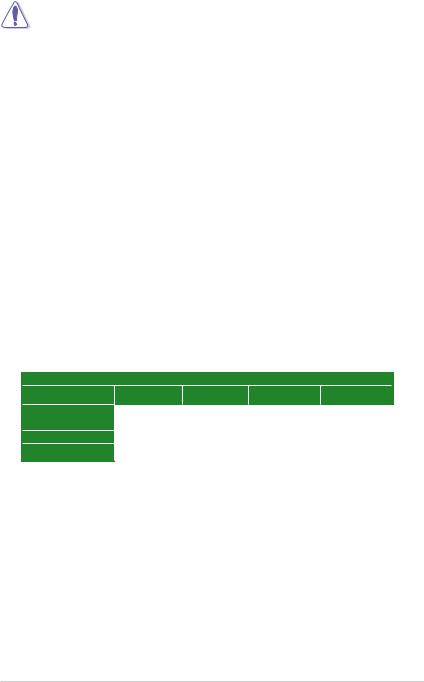
|
|
• Pour éviter d’endommager les broches du socle, n’enlevez le capuchon |
|
|
|
|
PnP que si vous installez un processeur. |
|
Français |
|
|
• Veuillez conserver le capuchon pour le renvoi du produit. |
|
|
|
|
• La garantie du produit ne couvre pas des dommages liés aux |
|
|
|
|
broches du support. |
|
|
2. |
Soulevez le levier de chargement en direction de la flèche à un angle |
|
|
|
3. |
de 135º. |
|
|
|
|
|
|||
Soulevez la plaque de chargement avec votre pouce et votre index à |
|
|
||
|
un angle de 100º, puis poussez le capuchon PnP pour le faire sortir |
|
|
|
4. |
de la fenêtre de la plaque de chargement. |
|
|
|
Placez le processeur sur le socle, en vérifiant que le triangle doré est |
|
|
||
|
bien sur le coin inférieur gauche du socle. Le détrompeur du socle |
|
|
|
5. |
doit s’insérer dans l’encoche du processeur. |
|
|
|
Fermez la plaque de chargement, puis poussez le levier de |
|
|
||
|
chargement jusqu’à ce qu’il s’enclenche dans la languette de |
|
|
|
|
retenue. |
|
|
|
3.Mémoire Système
Vous pouvez installer des modules de mémoire DDR2 non taponnée et non ECC de 512 Mo, 1 Go, 2 Go ou 4 Go sur les sockets DIMM.
Configurations Mémoire Recommandées
Mode |
DIMM_A1 |
Emplacements |
|
DIMM_A2 |
|
DIMM_B2 |
|
|
DIMM_B1 |
|
|
||||
Single canal |
Occupé |
|
– |
|
– |
|
– |
|
|
|
|||||
– |
|
Occupé |
|
– |
|
– |
|
Double canal (1) |
|
|
|
||||
Occupé |
|
Occupé |
|
– |
|
– |
|
Double canal (2) |
Occupé |
|
Occupé |
|
Occupé |
|
Occupé |
ASUS P5Q SE
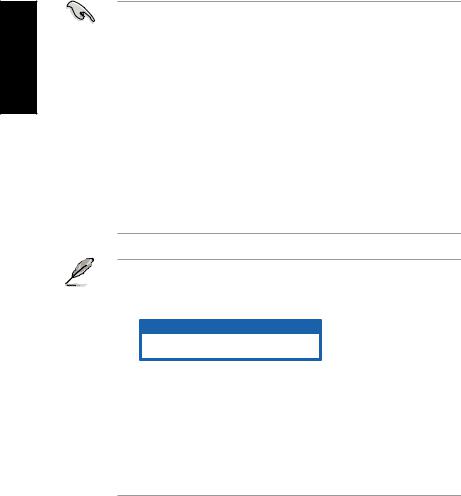
Français
•Vous pouvez installer des modules mémoire de tailles variables dans les canaux mémoire A et B. Le système mappe automatiquement la mémoire totale du canal de la plus petite taille pour une configuration double canal. Tout excès de mémoire du canal de plus grande taille est alors mappé pour un fonctionnement en canal unique.
•Il est recommandé d'installer les modules mémoire sur les slots jaunes pour obtenir de meilleures capacités d'overclocking.
•Installez toujours des DIMMs avec une latence CAS identique. Pour obtenir une compatibilité optimale, il vous est recommandé de vous équiper des modules de mémoire auprès du même vendeur.
•Lorsque vous installez un montant total de mémoire de 4 Go ou plus, les systèmes d’exploitation Windows® 32 bits peuvent reconnaître moins de 3 Go de mémoire. Il est donc recommandé d’installer un montant de mémoire inférieur à 3 Go.
•Cette carte mère ne supporte pas les modules mémoire à base de puces de
128 Mo.
•En raison d’une limitation du chipset, cette carte mère supporte uniquement 16 Go de mémoire avec les systèmes d’exploitation listés ci-dessous. Vous pouvez installez un maximum de 4 Go de mémoire par slot.
64-bit
Windows® XP Professional x64 Edition Windows® Vista x64 Edition
•La fréquence d'opération par défaut de la mémoire dépend de son module SPD. Par défaut, certains modules mémoire peuvent fonctionner à une fréquence inférieure à celle annoncée par le fabricant. Pour fonctionner à la vitesse annoncée par la fabricant ou à une fréquence plus élevée, consultez la section 4.4 Ai Tweaker menu pour plus de détails sur l'ajustement manuel de la fréquence de la mémoire.
•Les modules mémoire (4 DIMMs) peuvent nécessiter un meilleur refroidissement du système pour rester stable lorsque la charge est importante ou en mode d'overclocking.
|
ASUS P5Q SE |
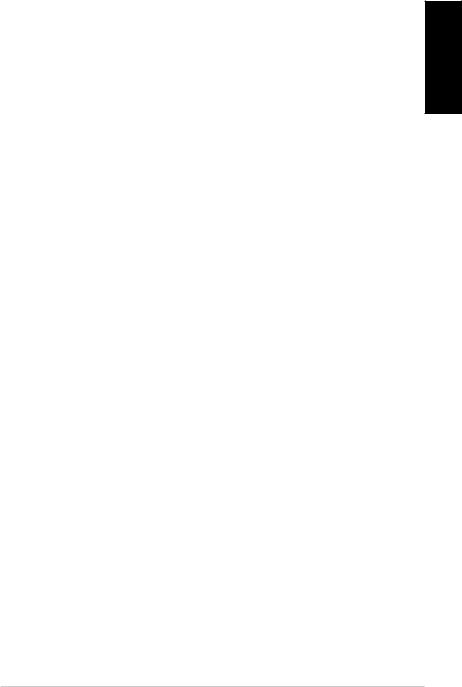
4.Informations du BIOS
La ROM Flash sur la carte mère contient un BIOS. Vous pouvez mettre à jour les informations du BIOS ou configurer ses paramètres en utilisant l’utilitairedeSetup du BIOS. Les écrans BIOS comprennent les clés de navigation et une courte aide en ligne pour vous guider. Si vous rencontrez des problèmes liés au système ou si le systèmedevientinstableunefoisquevousaurezmodifiélesparamètres,chargezles Paramètres de Réglage Par Défaut. Référez-vous au Chapitre 2 du guide utilisateur pour obtenir plus d’informations détaillées relatives au BIOS. Rendez visite au site web d’ASUS (www.asus.com) pour obtenir les mises à jour.
Pour accéder au Setup lors du démarrage:
Pressez <Suppr> lors duTestAutomatique de Démarrage (POST: Power-On SelfTest ). Si vous ne pressez pas la touche <Suppr>, le POST continuera son programme de test.
Pour accéder au Setup après le POST:
•Redémarrez le système en pressant <Ctrl> + <Alt> + <Suppr>, puis pressez
<Suppr> lors du POST, ou
•Pressez le bouton de réinitialisation situé sur le châssis puis pressez <Suppr> lors du POST, ou
•Eteignez et rallumez le système puis pressez <Suppr> lors du POST.
Pour mettre à jour le BIOS avec AFUDOS:
Bootez le système à l’aide d’une disquette qui contient le dernier fichier BIOS. A l’ouverturedelasessionDOS,saisissezafudos/i<filename.rom>puispressezEntrée. Rebootez le système lorsque la mise à jour sera terminée.
Pour mettre à jour le BIOS avec ASUS EZ Flash 2:
Bootez le système puis pressez <Alt> + <F2> lors du POST pour lancer EZ Flash 2. InsérezunedisquetteouundisqueflashUSBquicontientledernierfichierBIOS.EZ
Flash 2 effectuera le processus de mise à jour du BIOS et rebootera automatiquement le système une fois qu’il aura terminé.
Pour récupérer le BIOS avec CrashFree BIOS 3:
Démarrez le système. Si le BIOS est corrompu, l’outil de récupération automatique de CrashFree BIOS 3 vous demande d’insérer une disquette, le CD de support ou un disqueflashUSBcontenantleBIOSd’origineousadernièremiseàjour.Redémarrez le système une fois le BIOS récupéré.
5.Informations sur le DVD technique
Cettecartemèresupportelessystèmesd’exploitationWindows® 32-bit XP / 32-bit Vista / 64-bit XP / 64-bit Vista. Installez toujours la dernière version d’OS et les mises à jour correspondantes de manière à maximiser les caractéristiques de votre hardware.
Le DVD technique livré avec la carte mère contient des logiciels et de nombreux pilotes et utilitaires qui améliorent les fonctions de la carte mère. Pour utiliser le DVD technique, insérez-le simplement dans votre lecteur DVD-ROM. si Autorun est activé dansvotreordinateur,leDVDafficheautomatiquementl’écrandebienvenueetlesmenus d’installation.Sil’écrandebienvenuen’apparaîtpasautomatiquement,localisezlefichier
ASSETUP.EXE dans le dossier BIN du DVD technique et double-cliquez dessus.
ASUS P5Q SE
Français
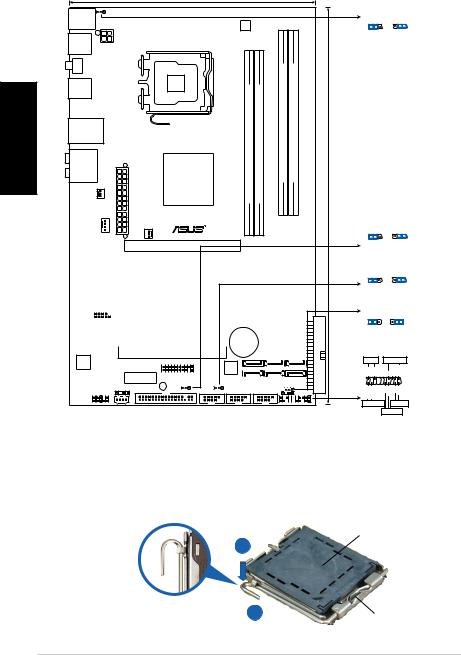
Deutsch
1.Motherboard-Layout
19.3cm (7.6in)
PS/2KBMS |
PS2_USBPW56 |
|
|
PS2_USBPW56 |
|||
T:Mouse |
|||
1 2 |
2 3 |
||
B:Keyboard |
EPU |
|
|
|
|
|
|
|
|
|
|
|
|
|
+5V |
+5VSB |
|
USB56 |
|
|
|
|
|
|
|
|
|
|
(Default) |
|
|
ATX12V |
|
|
|
|
|
|
|
|
|
|
|
||
O1 |
|
|
|
|
LGA775 |
|
|
|
|
|
|
|
|
SPDIF |
|
|
|
|
|
|
|
module)pin-bit,240 |
module)pin-bit,240 |
|
|
|
|
|
|
|
|
|
|
module)pin |
module)pin |
|
|
|
|||
USB34 |
|
|
|
|
|
|
|
|
|
||||
|
|
|
|
|
|
DDR2DIMMA1 (64 bit,240- |
DDR2DIMMA2 (64 bit,240- |
DDR2 DIMMB1 (64 |
DDR2 DIMMB2 (64 |
|
|
|
|
|
FANCPU |
FANCHA |
EATXPWR |
FANPWR |
|
P5QSE |
(12in)30.5cm |
|
|
||||
LAN1_USB12 |
|
|
|
|
|
|
|
|
|
|
|
|
|
AUDIO |
|
|
|
|
Intel |
|
|
|
|
|
|
|
|
|
|
|
|
|
P45 |
|
|
|
|
|
|
|
|
|
|
|
|
|
|
|
|
|
|
|
USBPW1112 |
|
|
|
|
|
|
|
|
|
|
|
|
|
1 2 |
2 |
3 |
|
|
|
|
|
PCIEX16 |
|
|
|
|
|
+5V |
+5VSB |
|
|
|
|
|
|
|
|
|
|
|
(Default) |
|
|
|
|
I/O |
|
|
|
|
|
|
|
|
ICS 9LPRS916JGLF |
|
|
|
|
|||
|
Super |
|
|
|
|
|
|
PCIEX1_1 |
|
|
|
|
|
|
|
|
|
|
|
|
|
|
|
|
|
|
|
|
|
|
|
Intel |
|||
|
|
|
|
|
|
|
PCI1 |
|
|
|
|||||||
|
|
|
|
|
|
|
|
|
|
|
|
ICH10 |
|||||
|
|
|
|
|
|
|
|
|
|
|
|
|
|
|
|||
|
|
|
|
|
|
|
|
|
|
|
|
|
|
|
|||
|
|
|
|
|
|
|
|
|
|
|
|
|
|
|
|
|
|
|
|
|
COM1 |
|
|
|
PCI2 |
|
|
|
|
|
|
||||
|
|
|
|
|
|
|
|
|
|
|
|
|
|
||||
|
|
|
|
|
|
|
|
|
|
|
|
|
|
|
|
|
|
|
|
|
|
|
|
|
|
|
|
|
|
|
CR2032 3V |
|
8Mb |
|
|
|
|
|
|
|
|
|
|
|
|
|
|
|
Lithium Cell |
|
BIOS |
|
|
|
|
|
|
|
|
|
|
|
|
|
|
|
CMOS Power |
|
|
|
|
PCI3
ALC |
|
|
|
|
|
|
1200 |
|
|
|
Marvell |
|
|
|
|
|
|
88SE6102 |
|
|
|
|
PCIEX1_2 |
TPM |
|
|
|
|
|
SB_PWR |
|
|
|
|
|
SPDIF_OUT |
USBPW1112 |
USBPW7-10 |
|
CLRTC |
|
|
CD |
FLOPPY |
|
|
|
|
AAFP |
|
USB1112 |
USB78 |
USB910 CHASSIS |
PANEL |
|
2.Installieren der CPU
USBPW7-10
1 2 |
2 |
3 |
+5V |
+5VSB |
|
(Default) |
|
|
CLRTC
1 |
2 |
2 |
3 |
Normal |
Clear RTC |
||
(Default) |
|
|
|
PANEL
PLED |
SPEAKER |
|
-PLED PLED+ |
+5V |
Speaker Ground Ground |
-LED_IDE LED+_IDE |
Ground PWR |
Ground Reset |
+IDE_LED |
|
RESET |
|
PWRSW |
|
* Requires an ATX power supply
Folgen Sie diesen Schritten, um einen Intel®-Prozessor auf dem LGA 775-Sockel zu installieren.
1.Drücken Sie den Ladehebel mit Ihrem Daumen (A) und schieben ihn nach links (B), bis er von dem Halteriegel losgelassen wird.
Halteriegel |
|
|
A |
PnP-Kappe |
|
|
|
||||
|
|
|
|
|
|
Ladehebel |
|
|
|
B |
B |
|
|
|
|||
|
|
|
|
||
|
|
|
|
|
Diese Seite der Cam-Box |
|
|
|
|
|
sollte zu Ihnen zeigen. |
ASUS P5Q SE
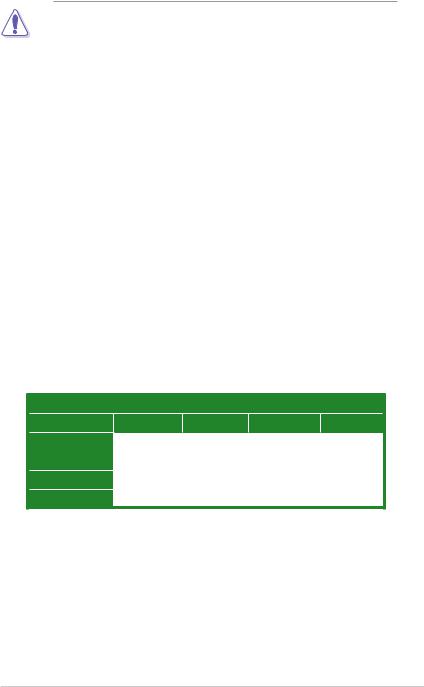
|
|
• Um Schäden an den Sockelpolen zu vermeiden, entfernen Sie |
|
|
|
|
bitte die PnP-Kappe nicht vor dem Beginn der CPU-Installation. |
|
|
|
|
• Bitte bewahren Sie die Abdeckung für den Fall einer Produktrückgabe auf. |
|
|
|
|
• Die Garantie des Produkts deckt nicht die Schäden an |
|
|
|
|
Sockelpolen. |
|
|
2. |
Heben Sie den Ladehebel in Pfeilrichtig bis zu einem Winkel von 135 Grad |
|
|
|
|
|
|||
3. |
hoch. |
|
|
|
Heben Sie die Ladeplatte mit dem Daumen und dem Zeigefinger bis zu |
|
Deutsch |
||
|
einem Winkel von 100 Grad hoch. Drücken Sie die PnP-Kappe von der |
|
||
4. |
Ladeplattenaussparung, um sie zu entfernen. |
|
|
|
Legen Sie die CPU auf den Sockel. Richten Sie dabei das |
|
|
||
|
goldene Dreieck auf die untere linke Ecke des Sockels aus. Die |
|
|
|
|
Sockelausrichtungsmarkierung muss in die CPU-Kerbe einpassen. |
|
|
|
5. |
Machen Sie die Ladeplatte zu und drücken dann den Ladehebel, bis er in |
|
|
|
|
|
|||
|
den Halteriegel einrastet. |
|
|
|
3.Arbeitsspeicher
Sie können 512MB, 1GB, 2GB und 4GB ungepufferte nicht-ECC DDR2 DIMMs in den DIMM-Steckplätzen installieren.
Empfohlene Arbeitsspeicherkonfigurationen
Sockets
Modus |
DIMM_A1 |
DIMM_B1 |
DIMM_A2 |
DIMM_B2 |
|
Ein-Kanal |
Installiert |
– |
– |
– |
|
– |
Installiert |
– |
– |
||
|
|||||
Dual-Kanal (1) |
Installiert |
Installiert |
– |
– |
|
Dual-Kanal (2) |
Installiert |
Installiert |
Installiert |
Installiert |
ASUS P5Q SE
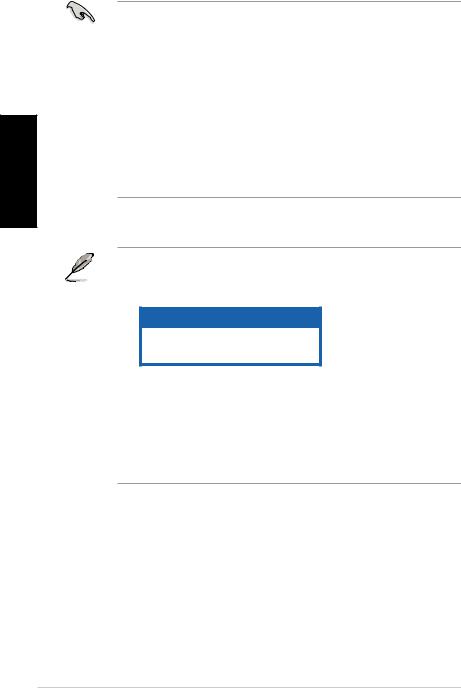
Deutsch
•Sie können in Kanal A und Kanal B verschiedene Speichergrößen installieren. Das System bildet die gesamte Größe des kleineren Kanals für die Dual-Channel-Konfiguration ab. Überschüssiger Speicher des größeren
Kanals wird dann für die Single-Channel-Verwendung abgebildet.
•Für optimale Übertaktungsergebnisse wird empfohlen, die Speichermodule zuerst in den gelben Steckplätzen zu installieren.
•Installieren Sie immer DIMMs mit gleicher CAS-Latenzzeit. Für optimale Kompatibilität wird empfohlen, nur Speichermodule eines Herstellers zu verwenden.
•Bei der Installation von 4GB Speicher oder mehr werden unter Windows 32-Bit-Betriebssystemen u.U. nur 3GB erkannt, daher wird empfohlen, nicht mehr als 3GB Arbeitsspeicher zu installieren.
•Dieses Motherboard unterstützt keine Speichermodule mit 128 Mb-Chips.
•Aufgrund von Chipsatzbeschränkungen unterstützt dieses Motherboard nur bis zu 16GB unter den unten aufgeführten Betriebssystemen. Sie können maximal 4 GB auf jedem Speicherplatz installieren.
64-bit
Windows® XP Professional x64 Edition
Windows® Vista x64 Edition
•Die Standard-Betriebsfrequenz für Arbeitsspeicher hängt von dessen SPD ab. Im Ausgangszustand arbeiten einige übertaktete Speichermodule mit einer niedrigeren Frequenz als vom Hersteller angegeben. Um mit einer höheren Frequenz zu arbeiten, stellen Sie die Frequenz selbst ein, wie im Abschnitt 4.4 Ai Tweaker-Menü beschrieben.
•Die Speichermodule benötigen evtl. bei der Übertaktung und bei der
Nutzung unter voller Systemlast (mit vier DIMMs) ein besseres Kühlsystem.
ASUS P5Q SE
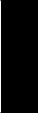
4. BIOS-Informationen
Das BIOS befindet sich in der Flash ROM auf dem Motherboard. Über das BIOS-
Setupprogramm können Sie die BIOS-Informationen aktualisieren oder die Parameter konfigurieren.DieBIOS-AnzeigenenthaltenNavigations-anleitungenundeinekurze
Online-Hilfe, um Ihnen die Verwendung zu erleichtern. Falls in Ihrem System Probleme auftauchen, oder das System nach dem Verändern einiger Einstellungen instabil wird, sollten Sie die Standardeinstellungen zurückholen. Genauere Informationen hierzu finden SieinKapitel 2 desBenutzerhandbuches. WeitereNeuigkeitenfindenSieauf der ASUS-Webseite (www.asus.com).
So öffnen Sie das BIOS-Setup beim Systemstart:
Drücken Sie <Entf> während des Power-On Self-Test (POST). Wenn Sie nicht <Entf> drücken, fährt der POST mit seiner Routine fort.
So öffnen Sie das Setup nach dem POST:
•Starten Sie das System neu, indem Sie <Strg> + <Alt> + <Entf> drücken, und drücken Sie dann <Entf> während des POST, oder
•Drücken Sie den Reset-Schalter am Computergehäuse, und drücken Sie dann <Entf> während des POST, oder
•Schalten Sie das System aus und wieder an, und drücken Sie dann <Entf> während des POST
So aktualisieren Sie das BIOS with AFUDOS:
Starten Sie das System von einer Diskette, die die neueste BIOS-Datei enthält. Geben Sie bei der DOS-Eingabeaufforderung afudos /i<dateiname.rom> ein und drücken Sie dann die <Eingabetaste>. Starten Sie das System neu, wenn die Aktualisierung beendet ist.
So aktualisieren Sie das BIOS mit ASUS EZ Flash 2:
Starten Sie das System und drücken Sie <Alt> + <F2> während des POST, um EZ
Flash 2 zu starten. Legen Sie eine Diskette, DC oder einen USB-Speicher mit der neuesten BIOS-Datei ein. EZ Flash 2 aktualisiert das BIOS und startet automatisch das System neu, wenn die Aktualisierung beendet ist.
So stellen Sie das BIOS mit CrashFree BIOS 3 wieder her:
Starten Sie das System. Falls die BIOS-Datei beschädigt ist, werden Sie vom CrashFree BIOS3 Auto Recovery Tool dazu aufgefordert, eine Diskette, DC oder einen USB-Speicher mit der originalen oder neuesten BIOS-Datei einzulegen bzw. an das System anzuschließen. Starten Sie das System nach der Wiederherstellung des BIOS neu.
5.Software Support DVD-Informationen
Das Motherboard unterstützt Windows® 32-bit XP / 32-bit Vista / 64-bit XP / 64-bit Vista Betriebssysteme (OS). Installieren Sie bitte immer die neueste OS-Version und die entsprechenden Updates, um die Funktionen Ihrer Hardware zu maximieren.
Die dem Motherboard beigefügte Support-DVD enthält dieTreiber,Anwendungssoftware und Dienstprogramme, die Ihnen zur Benutzung aller Funktionen dieses Motherboards helfen. Um die Support-DVD zu verwenden, legen Sie sie in Ihr DVD-ROM- Laufwerk ein. Falls auf Ihrem Computer Autorun aktiviert ist, zeigt die DVD automatisch eine Willkommensnachricht und die Installationsmenüs an. Wenn der Willkommensbildschirm nicht automatisch erscheint, suchen Sie die Datei ASSETUP. EXE im BIN-Ordner der Support-DVD und doppelklicken Sie auf die Datei, um die Menüs anzuzeigen.
Deutsch
ASUS P5Q SE |
|
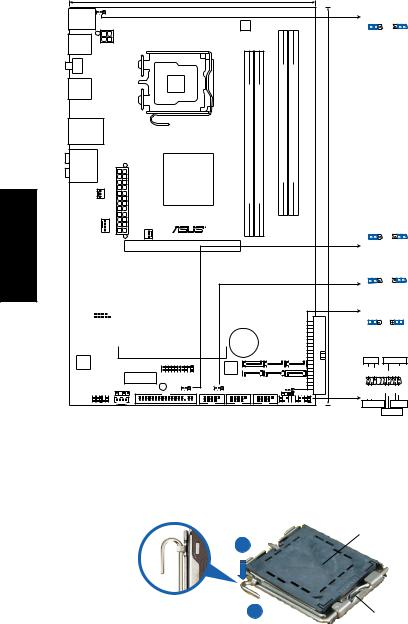
Italiano
1.Diagramma disposizione scheda madre
19.3cm (7.6in)
PS/2KBMS |
PS2_USBPW56 |
|
|
PS2_USBPW56 |
|||
T:Mouse |
|||
1 2 |
2 3 |
||
B:Keyboard |
EPU |
|
|
|
|
|
|
|
|
|
|
|
|
|
+5V |
+5VSB |
|
USB56 |
|
|
|
|
|
|
|
|
|
|
(Default) |
|
|
ATX12V |
|
|
|
|
|
|
|
|
|
|
|
||
O1 |
|
|
|
|
LGA775 |
|
|
|
|
|
|
|
|
SPDIF |
|
|
|
|
|
|
|
module)pin-bit,240 |
module)pin-bit,240 |
|
|
|
|
|
|
|
|
|
|
module)pin |
module)pin |
|
|
|
|||
USB34 |
|
|
|
|
|
|
|
|
|
||||
|
|
|
|
|
|
DDR2DIMMA1 (64 bit,240- |
DDR2DIMMA2 (64 bit,240- |
DDR2 DIMMB1 (64 |
DDR2 DIMMB2 (64 |
|
|
|
|
|
FANCPU |
FANCHA |
EATXPWR |
FANPWR |
|
P5QSE |
(12in)30.5cm |
|
|
||||
LAN1_USB12 |
|
|
|
|
|
|
|
|
|
|
|
|
|
AUDIO |
|
|
|
|
Intel |
|
|
|
|
|
|
|
|
|
|
|
|
|
P45 |
|
|
|
|
|
|
|
|
|
|
|
|
|
|
|
|
|
|
|
USBPW1112 |
|
|
|
|
|
|
|
|
|
|
|
|
|
1 2 |
2 |
3 |
|
|
|
|
|
PCIEX16 |
|
|
|
|
|
+5V |
+5VSB |
|
|
|
|
|
|
|
|
|
|
|
(Default) |
|
|
|
|
I/O |
|
|
|
|
|
|
|
|
ICS 9LPRS916JGLF |
|
|
|
|
|||
|
Super |
|
|
|
|
|
|
PCIEX1_1 |
|
|
|
|
|
|
|
|
|
|
|
|
|
|
|
|
|
|
|
|
|
|
|
Intel |
|||
|
|
|
|
|
|
|
PCI1 |
|
|
|
|||||||
|
|
|
|
|
|
|
|
|
|
|
|
ICH10 |
|||||
|
|
|
|
|
|
|
|
|
|
|
|
|
|
|
|||
|
|
|
|
|
|
|
|
|
|
|
|
|
|
|
|||
|
|
|
|
|
|
|
|
|
|
|
|
|
|
|
|
|
|
|
|
|
COM1 |
|
|
|
PCI2 |
|
|
|
|
|
|
||||
|
|
|
|
|
|
|
|
|
|
|
|
|
|
||||
|
|
|
|
|
|
|
|
|
|
|
|
|
|
|
|
|
|
|
|
|
|
|
|
|
|
|
|
|
|
|
CR2032 3V |
|
8Mb |
|
|
|
|
|
|
|
|
|
|
|
|
|
|
|
Lithium Cell |
|
BIOS |
|
|
|
|
|
|
|
|
|
|
|
|
|
|
|
CMOS Power |
|
|
|
|
PCI3
ALC |
|
|
|
|
|
|
1200 |
|
|
|
Marvell |
|
|
|
|
|
|
88SE6102 |
|
|
|
|
PCIEX1_2 |
TPM |
|
|
|
|
|
SB_PWR |
|
|
|
|
|
SPDIF_OUT |
USBPW1112 |
USBPW7-10 |
|
CLRTC |
|
|
CD |
FLOPPY |
|
|
|
|
AAFP |
|
USB1112 |
USB78 |
USB910 CHASSIS |
PANEL |
|
2.Installazione della CPU
USBPW7-10
1 2 |
2 |
3 |
+5V |
+5VSB |
|
(Default) |
|
|
CLRTC
1 |
2 |
2 |
3 |
Normal |
Clear RTC |
||
(Default) |
|
|
|
PANEL
PLED |
SPEAKER |
|
-PLED PLED+ |
+5V |
Speaker Ground Ground |
-LED_IDE LED+_IDE |
Ground PWR |
Ground Reset |
+IDE_LED |
|
RESET |
|
PWRSW |
|
* Requires an ATX power supply
Attenersi alle seguenti fasi per installare un processore Intel® nel pacchetto 775.
1.Premere la levetta di carico con il pollice (A), poi spostarla e sinistra (B) finché è liberata dalla linguetta di trattenimento.
Linguetta di |
|
|
A |
Copertura PnP |
|
trattenimento |
|
|
|
||
Levetta di |
|
|
|
|
|
|
|
|
|
|
|
carico |
|
|
|
|
|
|
|
|
|
B |
B |
|
|
|
|
|
Questo lato del modulo deve |
|
|
|
|
|
essere rivolto verso sé stessi. |
10 |
ASUS P5Q SE |
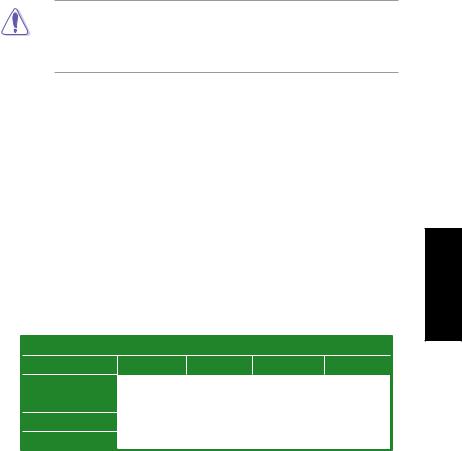
•Per evitare di danneggiare i pin, non rimuovere la copertura PnP salvo si stia installando una CPU.
•Conservare il cappuccio per eventuali restituzioni del prodotto.
•La garanzia del prodotto non copre i danni ai pin della presa.
2.Sollevare la levetta di carico nella direzione indicata dalla freccia ad un anglo di 135°.
3.Sollevare la placca di carico con il pollice e l’indice ad un angolo di 100º, poi spingere la copertura PnP dalla placca di carico per rimuoverla.
4.Collocare la CPU sopra la presa, assicurandosi che il triangolo dorato si trovi nell’angolo in basso a sinistra della presa. Il tasto di allineamento della presa deve adattarsi alla dentellatura della CPU.
5.Chiudere la placca di carico, poi spingere la leva di carico finché scatta nella linguetta di trattenimento.
3.Memoria di sistema
Nelle prese DIMM, è possibile installare DIMM DDR2 non-ECC da 512MB, 1GB,
2GB e 4GB unbuffered.
Configurazioni raccomandate della memoria
Prese
Modalità |
DIMM_A1 |
DIMM_B1 |
DIMM_A2 |
DIMM_B2 |
|
Canale singolo |
Corredato |
– |
– |
– |
|
– |
Corredato |
– |
– |
||
|
|||||
Canale singolo (1)* |
Corredato |
Corredato |
– |
– |
|
Canale singolo (2)** |
Corredato |
Corredato |
Corredato |
Corredato |
Italiano
ASUS P5Q SE |
11 |
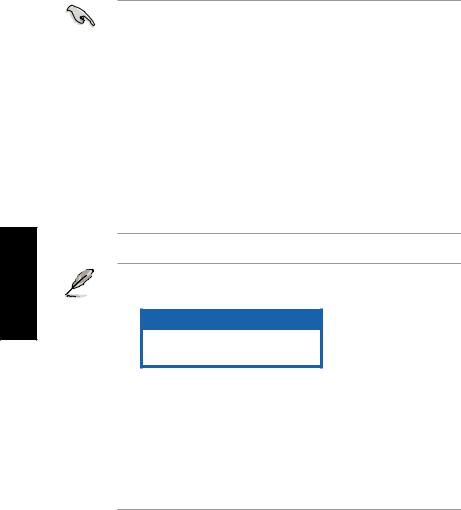
Italiano
•Nel canale A e nel canale B, e’ possibile installare una memoria di dimensioni variabili. Per la configurazione a doppio canale, il sistema esegue una mappatura delle dimensioni complessive del canale di dimensioni inferiori. La memoria in eccesso presente nel canale di maggiori dimensioni è quindi mappata per operazioni su un solo canale.
•E' consigliabile installare i moduli di memoria negli slot gialli per un migliore overclocking.
•Utilizzare e installare sempre moduli DIMM con la stessa latenza CAS. Per poter garantire la perfetta compatibilità dei moduli, si raccomanda di utilizzare moduli di memoria acquistati presso lo stesso venditore.
•Quando la capacità della memoria totale installata è uguale o superiore a 4GB, il sistema operativo Windows® 32 bit potrebbe riconoscere solo meno di 3GB. Pertanto, si consiglia di installare memoria per una capacità complessiva inferiore a 3GB.
•Questa scheda madre non supporta moduli di memoria con chip da 128 Mb.
•A causa della limitazione del chipset, questa scheda madre può supportare soltanto sino a 16 GB sui sistemi operativi elencati di seguito. E’ possibile installare DIMM da max. 4 GB su ciascuno slot.
64-bit
Windows® XP Professional x64 Edition
Windows® Vista x64 Edition
•La frequenza predefinita per le operazioni della memoria dipende da SPD.
Se sono attivate le impostazioni predefinite, alcuni moduli di memoria per l' overclocking potrebbero operare ad una frequenza inferiore rispetto al valore indicato dal produttore. Per operare alla frequenza indicata dal produttore o ad una frequenza superiore, consultare il menu Ai Tweaker al paragrafo 4.4 e regolare manualmente la frequenza della memoria.
•I moduli di memoria potrebbero richiedere un migliore sistema di raffreddamento o impostazioni overclocking per operare in modo stabile a pieno carico (4 DIMM).
12 |
ASUS P5Q SE |
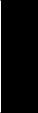
4.Informazioni sul BIOS
La Flash ROM sulla scheda madre contiene il BIOS. È possibile aggiornare le informazioni del BIOS, o configurare i parametri utilizzando l’utilità di configurazione
BIOS Setup. La schermata BIOS include tasti di navigazione ed una concisa guida in linea. Se si riscontrano problemi con il sistema, oppure se questo diventa instabile dopo avere modificato le impostazioni, caricare le impostazioni predefinite di configurazione Setup Defaults. Fare riferimento al Capitolo 2 della Guida utente per informazioni dettagliate sul BIOS. Visitare la pagina Web ASUS (www.asus.com) per gli aggiornamenti.
Per accedere al Setup all’avvio:
Premere il tasto <Delete> durante il POST (Power On Self Test). Se non si preme il tasto <Delete>, il POST continua le sue routine di diagnostica.
Per accedere al Setup dopo il POST:
• Riavviare il sistema premendo i tasti <Ctrl> + <Alt> + <Delete>, poi premere il tasto <Delete> durante il POST, oppure
• Premere il tasto di ripristino sul telaio, poi premere il tasto <Delete> durante il POST, oppure
• Spegnere e riaccendere il sistema e poi premere il tasto <Delete> durante il POST
Per aggiornare il BIOS con AFUDOS:
Avviare il sistema da un dischetto floppy che contenga il file BIOS più aggiornato.Al prompt di DOS, scrivere: afudos/i<filename.rom>poi premere il tasto Enter / Invio.
Riavviare il sistema quando l’aggiornamento è completato.
Per aggiornare il BIOS con ASUS EZ Flash 2:
Avviare il sistema e premere <Alt>+<F2> durante il POST per avviare EZ Flash 2. Inserire un dischetto floppy, un disco CD o flash USB che contenga il file BIOS più aggiornato. EZ Flash 2 esegue le procedure d’aggiornamento del BIOS e, una volta completato, riavvia automaticamente il sistema.
Per ripristinare il BIOS con CrashFree BIOS 3:
Riavviare il sistema. Se il BIOS è corrotto, lo strumento di ripristino automatico CrashFree BIOS3 richiede di inserire un floppy disk, un disco CD o flash USB contenente il file BIOS originale o aggiornato. Dopo il ripristino del BIOS, riavviare il sistema.
5.Informazioni sul DVD di supporto al Software
Questa scheda madre supporta un sistema operativo (OS) Windows® 32-bit XP / 32-bit Vista / 64-bit XP / 64-bit Vista. Installate sempre l’ultima versione OS e gli aggiornamenti corrispondenti, in modo da massimizzare le funzioni del vostro hardware.
Il DVD di supporto in dotazione alla scheda madre contiene dei software utili e diversi utility driver che potenziano le funzioni della scheda madre. Per cominciare a usare il DVD di supporto, basta inserire il DVD nel DVD-ROM drive. Il CDmostra automaticamente lo schermo di benvenuto e i menu dell’installazione se Autorun
è attivato nel vostro computer. Se lo schermo di benvenuto non compare automaticamente,trovate ecliccatedue volteil fileASSETUP.EXE dalla cartella BIN nel DVD di supporto per mostrare i menu.
Italiano
ASUS P5Q SE |
13 |
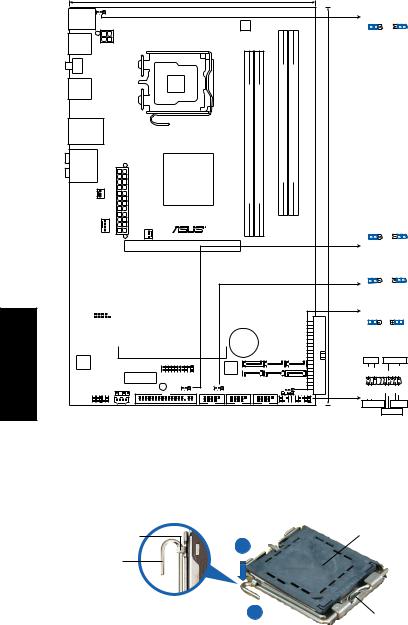
Español
1.Distribución de la placa base
19.3cm (7.6in)
PS/2KBMS |
PS2_USBPW56 |
|
|
PS2_USBPW56 |
|||
T:Mouse |
|||
1 2 |
2 3 |
||
B:Keyboard |
EPU |
|
|
|
|
|
|
|
|
|
|
|
|
|
+5V |
+5VSB |
|
USB56 |
|
|
|
|
|
|
|
|
|
|
(Default) |
|
|
ATX12V |
|
|
|
|
|
|
|
|
|
|
|
||
O1 |
|
|
|
|
LGA775 |
|
|
|
|
|
|
|
|
SPDIF |
|
|
|
|
|
|
|
module)pin-bit,240 |
module)pin-bit,240 |
|
|
|
|
|
|
|
|
|
|
module)pin |
module)pin |
|
|
|
|||
USB34 |
|
|
|
|
|
|
|
|
|
||||
|
|
|
|
|
|
DDR2DIMMA1 (64 bit,240- |
DDR2DIMMA2 (64 bit,240- |
DDR2 DIMMB1 (64 |
DDR2 DIMMB2 (64 |
|
|
|
|
|
FANCPU |
FANCHA |
EATXPWR |
FANPWR |
|
P5QSE |
(12in)30.5cm |
|
|
||||
LAN1_USB12 |
|
|
|
|
|
|
|
|
|
|
|
|
|
AUDIO |
|
|
|
|
Intel |
|
|
|
|
|
|
|
|
|
|
|
|
|
P45 |
|
|
|
|
|
|
|
|
|
|
|
|
|
|
|
|
|
|
|
USBPW1112 |
|
|
|
|
|
|
|
|
|
|
|
|
|
1 2 |
2 |
3 |
|
|
|
|
|
PCIEX16 |
|
|
|
|
|
+5V |
+5VSB |
|
|
|
|
|
|
|
|
|
|
|
(Default) |
|
|
|
|
I/O |
|
|
|
|
|
|
|
|
ICS 9LPRS916JGLF |
|
|
|
|
|||
|
Super |
|
|
|
|
|
|
PCIEX1_1 |
|
|
|
|
|
|
|
|
|
|
|
|
|
|
|
|
|
|
|
|
|
|
|
Intel |
|||
|
|
|
|
|
|
|
PCI1 |
|
|
|
|||||||
|
|
|
|
|
|
|
|
|
|
|
|
ICH10 |
|||||
|
|
|
|
|
|
|
|
|
|
|
|
|
|
|
|||
|
|
|
|
|
|
|
|
|
|
|
|
|
|
|
|||
|
|
|
|
|
|
|
|
|
|
|
|
|
|
|
|
|
|
|
|
|
COM1 |
|
|
|
PCI2 |
|
|
|
|
|
|
||||
|
|
|
|
|
|
|
|
|
|
|
|
|
|
||||
|
|
|
|
|
|
|
|
|
|
|
|
|
|
|
|
|
|
|
|
|
|
|
|
|
|
|
|
|
|
|
CR2032 3V |
|
8Mb |
|
|
|
|
|
|
|
|
|
|
|
|
|
|
|
Lithium Cell |
|
BIOS |
|
|
|
|
|
|
|
|
|
|
|
|
|
|
|
CMOS Power |
|
|
|
|
PCI3
ALC |
|
|
|
|
|
|
1200 |
|
|
|
Marvell |
|
|
|
|
|
|
88SE6102 |
|
|
|
|
PCIEX1_2 |
TPM |
|
|
|
|
|
SB_PWR |
|
|
|
|
|
SPDIF_OUT |
USBPW1112 |
USBPW7-10 |
|
CLRTC |
|
|
CD |
FLOPPY |
|
|
|
|
AAFP |
|
USB1112 |
USB78 |
USB910 CHASSIS |
PANEL |
|
2.Instalación de la CPU
USBPW7-10
1 2 |
2 |
3 |
+5V |
+5VSB |
|
(Default) |
|
|
CLRTC
1 |
2 |
2 |
3 |
Normal |
Clear RTC |
||
(Default) |
|
|
|
PANEL
PLED |
SPEAKER |
|
-PLED PLED+ |
+5V |
Speaker Ground Ground |
-LED_IDE LED+_IDE |
Ground PWR |
Ground Reset |
+IDE_LED |
|
RESET |
|
PWRSW |
|
* Requires an ATX power supply
Siga estos pasos para instalar un procesador Intel® en el paquete 775-land.
1.Pulse la palanca de carga con su pulgar (A), a continuación, muévala hacia la izquierda (B) hasta que se suelte de la pestaña de retención.
Pestaña de |
A |
Tapa PnP |
retención |
|
Palanca de carga
B B
Este lado de la caja cam debería mirar hacia usted.
14 |
ASUS P5Q SE |
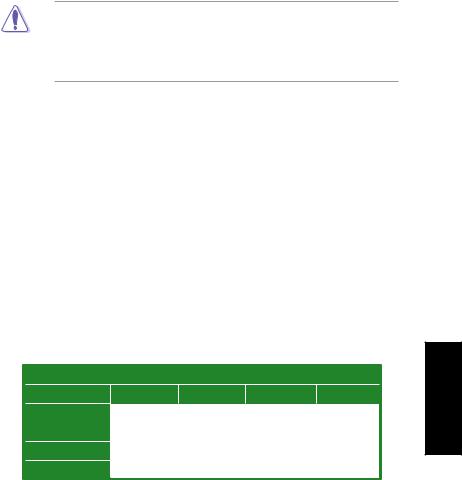
•Para evitar daños en los contactos del zócalo, no retire la tapa PnP, a menos que se esté instalando una CPU.
•Conserve la tapa en caso de devolución del producto.
•La garantía del producto no cubre daños producidos en los contactos del zócalo.
2.Levante la palanca de carga en la dirección de la flecha, hasta llegar a un
ángulo de 135º.
3.Levante la placa de carga con el pulgar y con el índice hasta alcanzar un ángulo de 100º, a continuación, presione la tapa PnP desde la ventana de la placa de carga para extraerla.
4.Coloque la CPU sobre el zócalo, asegúrandose de que el triángulo dorado se encuentra en la esquina inferior izquierda del zócalo. La llave de alineación debería encajar en el orificio de la CPU.
5.Cierre la placa de carga, a continuación, pulse la palanca de carga hasta que quede encajada en la pestaña de retención.
3.Memoria de sistema
Puede instalar módulos de memoria DIMM DDR2 no ECC de 512 MB, 1 GB, 2 GB y 4 GB sin búfer en los zócalos DIMM.
Configuraciones de memoria recomendadas
Zócalo
Zócalo |
DIMM_A1 |
DIMM_B1 |
DIMM_A2 |
DIMM_B2 |
|
Canal sencillo |
Poblado |
– |
– |
– |
|
– |
Poblado |
– |
– |
||
|
|||||
MM idéntic (1) |
Poblado |
Poblado |
– |
– |
|
MM idéntic (2) |
Poblado |
Poblado |
Poblado |
Poblado |
Español
ASUS P5Q SE |
15 |
